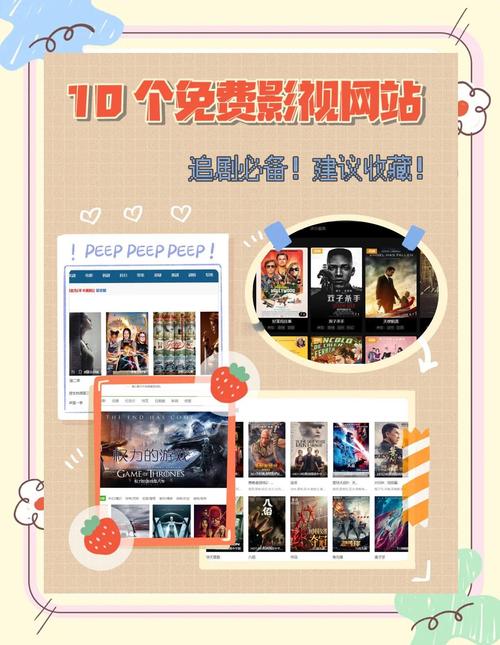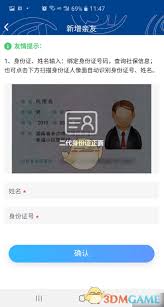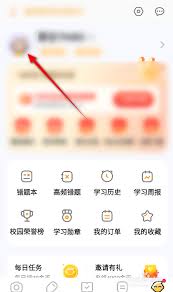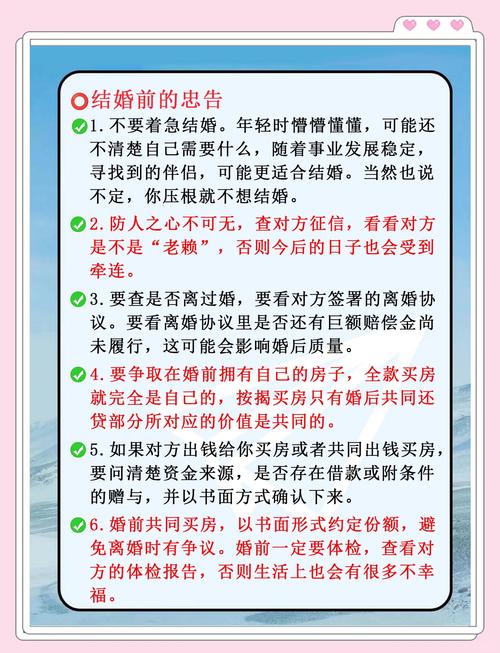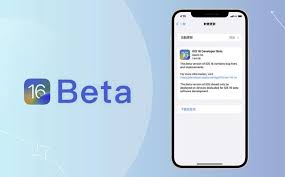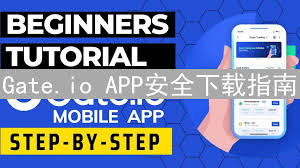当您急需更新驱动程序却发现联想官网下载页面无法加载时,这种突如其来的技术障碍往往令人焦虑。小编系统梳理了五种常见故障原因及对应解决策略,助您高效恢复设备正常运作。
一、网络连接诊断与修复
1. 进行多平台访问测试:尝试打开百度、新浪等主流网站,若普遍无法访问,建议联系网络服务供应商
2. 切换连接方式验证:在Wi-Fi与移动热点间交替使用,确认是否为单一网络通道故障
3. 路由器重启操作:长按电源键10秒后重新启动设备,消除可能的路由器缓存错误
二、浏览器配置优化指南
1. 禁用扩展程序干扰:临时关闭广告拦截插件,特别是uBlock Origin等常见过滤工具
2. 隐私模式测试:使用Chrome的"无痕窗口"或Edge的"InPrivate"模式进行访问测试
3. 跨浏览器验证:推荐同时测试Firefox、Opera等不同内核浏览器,排除单一浏览器兼容性问题
三、服务器状态监测技巧
1. 官网公告查询:访问联想服务支持版块的"系统状态”页面,查看实时服务器状态
2. 社交媒体追踪:关注@联想中国官方微博,获取即时技术通告
3. 第三方监测工具:借助DownDetector等平台查询全球用户访问状态报告
四、安全软件冲突处理
1. 创建临时白名单:在360安全卫士或火绒等软件中将*.lenovo.com域名加入信任站点
2. 防火墙规则调整:在Windows Defender中为驱动下载进程设置专用出入站规则
3. 驱动下载专用模式:部分安全软件提供"安装模式”,可临时放宽防护等级
五、系统级故障排查方案
1. 执行网络重置:通过Windows设置→网络和Internet→网络重置完成深度修复
2. 使用DISM工具:在管理员命令提示符输入"DISM /Online /Cleanup-Image /RestoreHealth”修复系统映像
3. 创建新用户账户:临时建立测试账户,排除用户配置文件损坏导致的异常问题

通过上述结构化解决方案,90%以上的驱动下载障碍都能得到有效解决。当遇到复杂技术问题时,建议记录具体错误代码并及时联系联想在线技术支持。保持驱动程序的及时更新,不仅能提升硬件性能表现,更能预防潜在的兼容性风险,为设备长期稳定运行奠定基础。您是否遇到过其他特殊的驱动下载问题?欢迎在评论区分享您的解决经验。